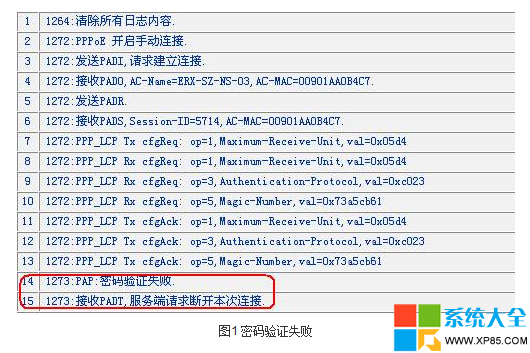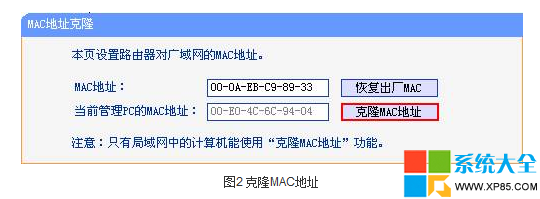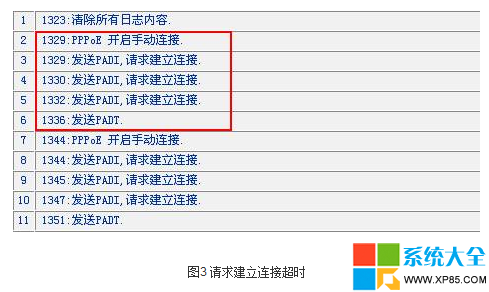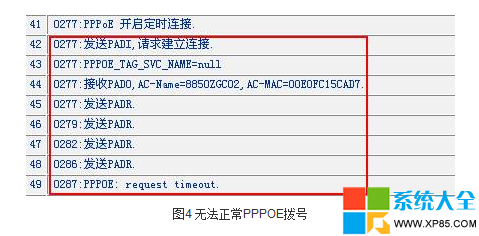路由器遇到PPPoE無法連接的情況怎麼辦?下面系統之家小編為大家整理了下TP-Link路由器PPPoE無法撥號的解決辦法,需要的朋友試試吧!
1.無法獲取WAN口IP
當你設置了PPPOE撥號後,無法獲取WAN口IP時,可進入管理界面――系統工具――系統日志,如果你看到的日志是:
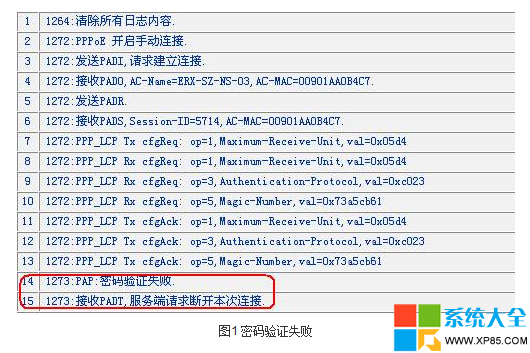
如日志中的描述,“密碼驗證失敗”,這種情況的可能原因是:
1.帳號錯誤:
請確認用戶名和密碼是否正確,注意大小礎⒆幟負褪秩?SPAN lang=EN-US>“0”和“o”、忘記填寫後綴如“@adsl”、“@163.gd”等問題。可嘗試在單機上輸入該帳號來確認是否可以正常撥號或聯系ISP以確認帳號的正確性。
2.ISP綁定了電腦網卡的MAC地址:
部分ISP會在給用戶安裝寬帶服務時綁定用戶的電腦網卡的物理地址(即MAC地址),只有被綁定的電腦才能通過PPPOE撥號上網,其他電腦或路由器都無法撥號
在路由器上,這個問題的解決辦法是:用單機可以撥號上網的電腦管理路由器,進入路由器管理界面→網絡參數→MAC地址克隆,將被綁定的電腦(單機可撥號的電腦)的網卡的MAC克隆到路由器上即可,如圖2。
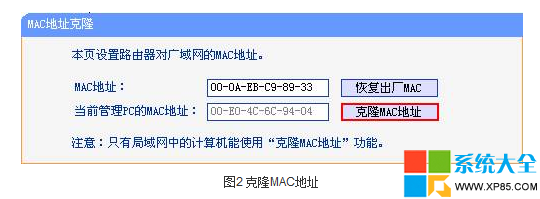
3.用戶接入方式為非標准的PPPoE:如星空極速軟件或寬帶我世界。除了上面的密碼驗證失敗,你看到的日志還有可能如圖3。
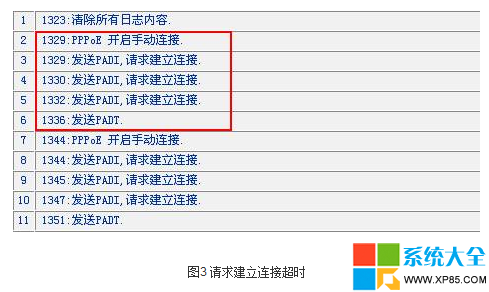
日志中顯示路由器發出的PPPOE撥號請求沒有回應,這種情況的可能原因有:
1.物理鏈路不通,包括的原因線路連接錯誤、物理端口損壞、網線沒有插好、網線質量問題、MODEM還未同步成功、MODEM故障等,請確認連線是否正確(比如忘記接線)、MODEM出來的線是接到路由器的WAN口(比如誤將MODEM出來的線接到了路由器LAN口)、對應的指示燈MODEM的LAN指示燈燈和路由器的WAN口指示燈都亮了嗎?MODEM的DSL燈是常亮的嗎?首先建議單機去撥號看看是否可以正常上網?如果可以,再接好線路,待物理鏈路連接正常時,再去嘗試撥號看看。
2.前一次非正常斷線,如在正常上網的過程中突然給MODEM或路由器斷電,這屬於非正常斷線,從客戶端來看是斷線了,但此時服務器並未發覺,再次撥號的話,需要等待幾分鐘的時間才可以撥號成功,等待時間根據各地線路狀態而異,一般為3-5分鐘。非正常斷線後的撥號日志還有可能是如下圖4。
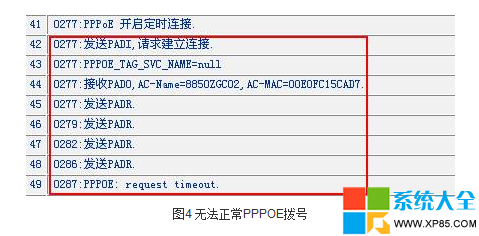
出現圖4的日志時也只需要設置路由器自動撥號,等待一段時間即可自動撥號成功。